Cách Tắt Ứng Dụng Chạy Ngầm – Hướng Dẫn Chi Tiết Nhất
Trong thời đại công nghệ số ngày nay, việc sử dụng điện thoại thông minh đã trở thành một phần không thể thiếu trong cuộc sống hàng ngày. Tuy nhiên, nhiều người dùng thường gặp phải tình trạng pin nhanh hết, điện thoại chạy chậm hoặc nóng lên. Một trong những nguyên nhân chính dẫn đến tình trạng này là do các ứng dụng chạy ngầm. Việc hiểu rõ về ứng dụng chạy ngầm và cách tắt chúng có thể giúp thiết bị của bạn hoạt động mượt mà hơn, tiết kiệm pin và tăng cường hiệu suất.
Ứng dụng chạy ngầm là gì? Những ứng dụng chạy ngầm phổ biến
Ứng dụng chạy ngầm là gì?
Ứng dụng chạy ngầm (background apps) là những ứng dụng vẫn tiếp tục hoạt động, xử lý hoặc nhận thông tin ngay cả khi người dùng không trực tiếp tương tác với chúng. Ví dụ, khi bạn mở một ứng dụng mạng xã hội, đọc tin tức hoặc nghe nhạc, rồi chuyển sang ứng dụng khác, ứng dụng đầu tiên vẫn có thể hoạt động ngầm để cập nhật thông tin, gửi thông báo, hoặc tải dữ liệu. Những hoạt động này diễn ra mà người dùng không hề nhận biết.

Việc có quá nhiều ứng dụng chạy ngầm có thể dẫn đến một số vấn đề cho thiết bị của bạn như:
- Tiêu tốn pin: Khi nhiều ứng dụng cùng hoạt động ngầm, chúng tiêu tốn nhiều tài nguyên của hệ thống, dẫn đến tình trạng hao pin nhanh chóng.
- Giảm hiệu suất hệ thống: Ứng dụng chạy ngầm chiếm dụng bộ nhớ RAM và CPU, khiến thiết bị trở nên chậm chạp, lag hoặc thậm chí là treo máy.
- Sử dụng dữ liệu mạng: Một số ứng dụng liên tục kết nối với internet để tải xuống hoặc tải lên dữ liệu, gây tiêu tốn dung lượng mạng di động của bạn.
Các ứng dụng chạy ngầm phổ biến
Một số ứng dụng phổ biến có xu hướng chạy ngầm mà người dùng thường ít để ý bao gồm:
- Mạng xã hội và nhắn tin: Facebook, Messenger, WhatsApp, Instagram, Zalo… Những ứng dụng này thường cập nhật liên tục để gửi thông báo mới nhất đến người dùng.
- Ứng dụng email và lịch: Gmail, Outlook, và các ứng dụng quản lý lịch khác cũng liên tục chạy ngầm để đồng bộ hóa email và các sự kiện.
- Ứng dụng nghe nhạc và phát trực tuyến: Spotify, Apple Music, YouTube và các ứng dụng tương tự thường tải xuống hoặc tải lên dữ liệu khi chạy ngầm.
- Ứng dụng trò chơi: Nhiều trò chơi di động hiện nay cũng hoạt động ngầm để cập nhật thông tin hoặc gửi thông báo đến người chơi.
- Ứng dụng quản lý hệ thống và tiện ích: Các ứng dụng như dọn dẹp bộ nhớ, tiết kiệm pin hay tăng tốc hệ thống cũng có thể hoạt động ngầm để tối ưu hóa thiết bị.
Cách tắt ứng dụng chạy ngầm trên Android
Hệ điều hành Android cung cấp nhiều cách để quản lý và tắt các ứng dụng chạy ngầm, giúp tối ưu hóa hiệu suất thiết bị và tiết kiệm pin. Dưới đây là một số phương pháp bạn có thể áp dụng:
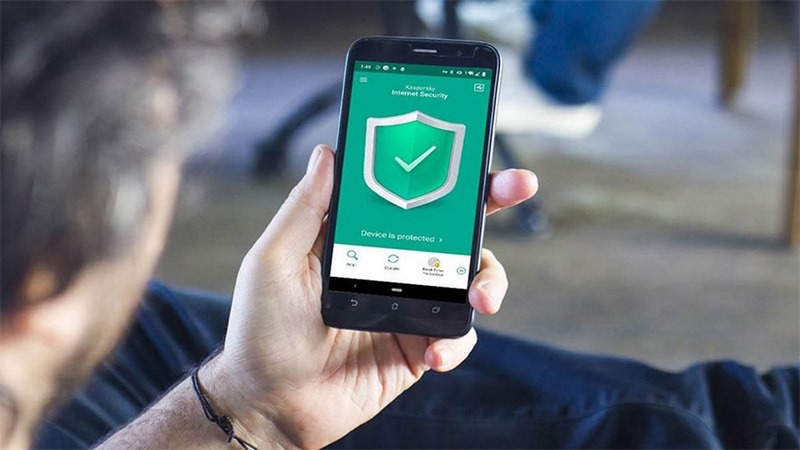
- Tắt ứng dụng từ cài đặt:
- Bước 1: Mở “Cài đặt” (Settings) trên điện thoại Android của bạn.
- Bước 2: Chọn “Ứng dụng” (Apps) hoặc “Quản lý ứng dụng” (Manage Apps).
- Bước 3: Tìm và chọn ứng dụng mà bạn muốn tắt chạy ngầm.
- Bước 4: Nhấn “Buộc dừng” (Force Stop) để dừng hoạt động của ứng dụng đó.
Lưu ý rằng sau khi bạn nhấn “Buộc dừng”, ứng dụng sẽ không còn chạy ngầm cho đến khi bạn mở lại nó. Tuy nhiên, một số ứng dụng có thể tự động khởi động lại sau một khoảng thời gian.
- Sử dụng tính năng “Pin” hoặc “Battery Optimization”:
- Bước 1: Vào “Cài đặt” > “Pin” (Battery).
- Bước 2: Tìm và chọn “Tối ưu hóa pin” (Battery Optimization) hoặc “Quản lý pin” (Battery Manager).
- Bước 3: Chọn ứng dụng mà bạn muốn quản lý và thay đổi chế độ tối ưu hóa pin cho ứng dụng đó.
Chế độ này giúp quản lý cách ứng dụng sử dụng pin và có thể hạn chế hoạt động chạy ngầm của chúng để tiết kiệm pin hơn.
- Sử dụng chế độ “Tiết kiệm pin”:Android cung cấp tính năng “Tiết kiệm pin” (Battery Saver) giúp giảm thiểu hoạt động chạy ngầm của tất cả các ứng dụng trên thiết bị. Khi bật chế độ này:
- Các ứng dụng sẽ bị giới hạn hoạt động ngầm.
- Các dịch vụ nền như GPS, dữ liệu nền sẽ bị giảm thiểu.
- Hiệu suất thiết bị sẽ được tối ưu hóa để kéo dài thời lượng pin.
Bạn có thể bật chế độ này bằng cách truy cập vào “Cài đặt” > “Pin” > “Tiết kiệm pin”.
- Quản lý ứng dụng khởi động cùng hệ thống:Một số ứng dụng có thể tự động khởi động khi bạn bật điện thoại, khiến chúng chạy ngầm mà bạn không biết. Để quản lý ứng dụng khởi động:
- Bước 1: Mở “Cài đặt” > “Ứng dụng” > “Quản lý khởi động” (Auto-start management).
- Bước 2: Tắt quyền khởi động tự động của các ứng dụng không cần thiết.
Điều này giúp giảm thiểu lượng ứng dụng hoạt động ngầm từ khi thiết bị khởi động.
- Sử dụng ứng dụng bên thứ ba:Ngoài các tính năng có sẵn, bạn có thể sử dụng các ứng dụng bên thứ ba như Greenify, KillApps, hay Naptime để quản lý và tắt ứng dụng chạy ngầm một cách hiệu quả hơn. Những ứng dụng này cung cấp nhiều tùy chọn nâng cao để bạn kiểm soát hoạt động của các ứng dụng trên thiết bị của mình.
- Xóa hoặc gỡ cài đặt các ứng dụng không cần thiết:Một cách đơn giản nhưng hiệu quả để giảm thiểu ứng dụng chạy ngầm là xóa hoặc gỡ cài đặt những ứng dụng mà bạn không cần dùng đến. Việc này không chỉ giúp tiết kiệm pin mà còn giải phóng dung lượng bộ nhớ và tăng cường hiệu suất hệ thống.
Tạm kết
Việc kiểm soát và tắt ứng dụng chạy ngầm trên Android không chỉ giúp tiết kiệm pin mà còn tăng cường hiệu suất thiết bị, giúp điện thoại hoạt động mượt mà hơn. Bằng cách áp dụng những phương pháp mà chúng tôi đã đề cập, bạn có thể cải thiện trải nghiệm sử dụng điện thoại của mình một cách đáng kể. Đừng quên kiểm tra định kỳ để đảm bảo rằng các ứng dụng không cần thiết không làm tiêu tốn tài nguyên hệ thống của bạn. Hy vọng rằng bài viết này đã giúp bạn hiểu rõ hơn về tầm quan trọng của việc quản lý ứng dụng chạy ngầm và cách thực hiện một cách hiệu quả nhất.

Nguyễn Kim Huyền, CEO và người sáng lập Kweb.vn, là một chuyên gia hàng đầu trong lĩnh vực thiết kế website và phát triển thương hiệu trực tuyến. Với hơn 10 năm kinh nghiệm trong ngành công nghệ số, cô đã xây dựng Kweb.vn thành một trong những công ty thiết kế website chuyên nghiệp được tin cậy nhất tại Việt Nam. Được biết đến với tư duy sáng tạo và khả năng lãnh đạo xuất sắc, Nguyễn Kim Huyền luôn tập trung vào việc cung cấp các giải pháp website tối ưu, vừa hiện đại, vừa đáp ứng nhu cầu cụ thể của từng doanh nghiệp.
#ceokwebvn #adminkwebvn #ceonguyenkimhuyen #authorkwebvn
Thông tin liên hệ:
- Website: https://kweb.vn/
- Email: nguyenkimhuyen.kweb@gmail.com
- Địa chỉ: 60 Thoại Ngọc Hầu, Hoà Thanh, Tân Phú, Hồ Chí Minh, Việt Nam
